1、开始之前,先来定义一款图案,在下图上面右键选择“图片另存为”,保存到本机,然后用PS打开,执行菜单→编辑 → 定义图案,然后命名为“描边字背景”,如图:
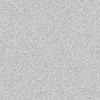

2、新建文档,背景用油漆桶工具填充暗红色:#A3031D,如图:

3、选择文字工具,输入自己想要的文字,调整字体大小,颜色任意,如图:

4、双击图层面板,当前文字图层缩略图调出图层样式,然后设置图层样式,参数如图:

5、确定后把填充改为:0%,效果如图:

6、按Ctrl + J 把当前文字图层复制一层,然后点击该图层,右键选择“清除图层样式”。如图:

7、把文字填充暗红色:#A3031D,效果如图。

8、给当前文字添加图层样式,参数如图:
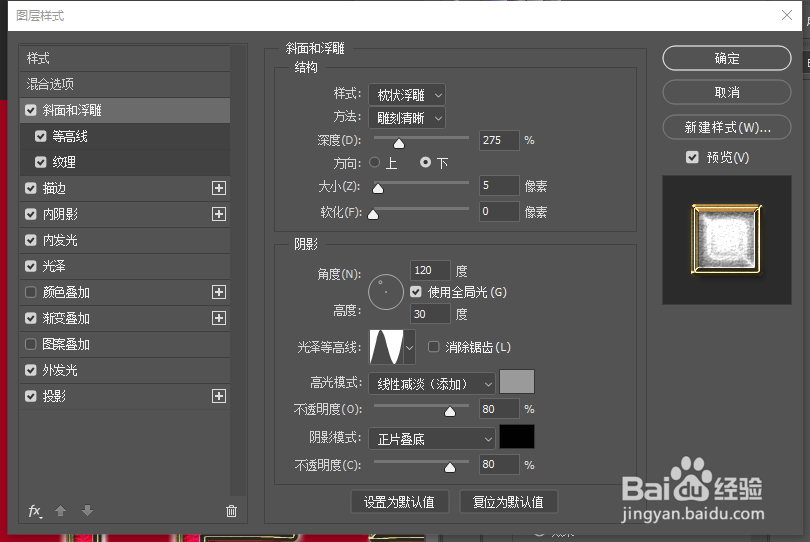
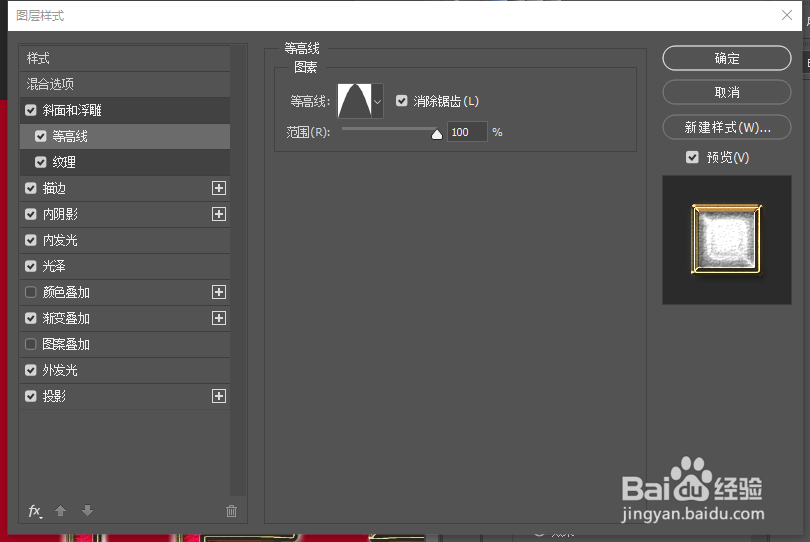








9、确定后得到下图所示的效果:

10、最后微调一下参数,完成最终效果。

